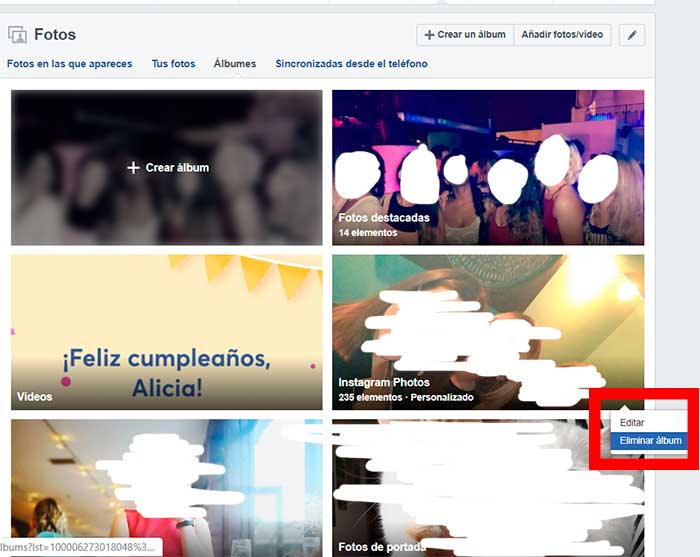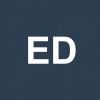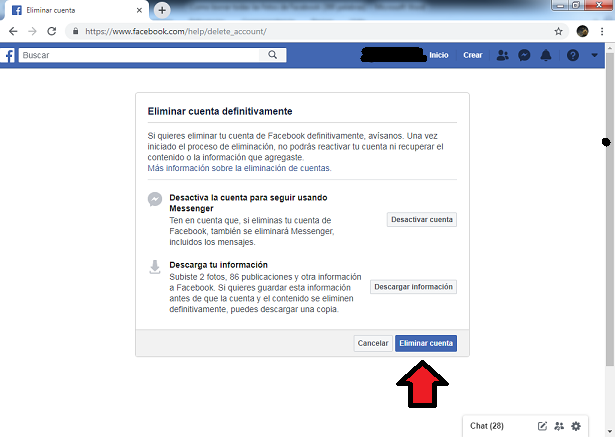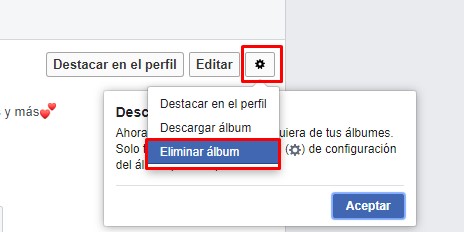Como borrar todas las fotos de Facebook
AUTOR PREGUNTA #1
Hola a todos!
Alguien sabe cómo borrar todas las fotos de Facebook?
No me gusta nada el aspecto que tiene mi Facebook y por eso he decidido empezar de cero, quiero ser más selectiva con las fotos que subo para que estén más cuidadas, por eso he decidido hacer borrón y cuenta nueva jejeje
Alguien que me indique? Thanks!
-
53 personas más tuvieron esta duda Yo también
Esto también te interesa!
PREGUNTAS SIMILARES
#2
No estoy tan seguro de que eso se pueda hacer, lo que si sé es que se puede eliminar un albúm completo en Facebook haciendo lo siguiente: Dentro de tu Instagram vas a tener que ir al apartado de Fotos, y una vez dentro al apartado de Album.
En los que se pueden eliminar vas a ver un icono de 3 puntos, pulsa sobre éste icono y después en la opción “Eliminar” y así te habrás cargado el álbum entero. Saludos!
#3
Facebook no te va a dejar eliminar todas las fotos de la galería del tirón, ya que por ejemplo todas las fotos de carácter público (como la foto de perfil o la foto de la portada) no tienen la opción de borrarse.
Por cierto, si tu también dudas del tamaño para que tus fotos queden perfectas en Facebook, o en otras redes sociales como Twitter o Instagram, esto te va a ayudar:
Tamaño de foto de portada y foto de perfil en Facebook, Instagram y Twitter.
Aunque no existe la forma de eliminar todas las fotos de una vez, existen formas que te van ha hacer ganar mucho tiempo, especialmente si eres de las que tienes muchas fotos en tu red social. Aquí te cuento las diferentes opciones:
- Borrar todos los albúmes
Para ello vas a tener que ir a la sección de “Fotos” y dentro de “Fotos” a la sección de “Albums”. Aquí vas a ver todos los Album de tu Facebook. Pulsando en el icono de los tres puntos puedes eliminar los álbum de manera completa, lo cual te va a hacer ahorrar una gran cantidad de tiempo.
- Crear un álbum con todas las fotografías y eliminarlo.
Esta opción te va a llevar algo más de tiempo, pero es de la única forma que vas a poder borrar de verdad todas las fotos de una. Dentro de Fotos, pulsa en la opción “Crear un álbum nuevo” e incluye todas las fotos dentro. Una vez lo hayas hecho, pulsa en el icono de los 3 puntos y pulsa en “Eliminar álbum”
- Eliminar la cuenta de Facebook
Para mi gusto se trata de la mejor opción, ya que si quieres dejar la cuenta limpia y como he leído “empezar de cero”, cerrar tu cuenta actual de Facebook y abrir una nueva.
Encontré este hilo donde te explican lo que tienes que hacer para no dejar ni rastro en la cuenta de Facebook
Por cierto, si no llegas a cerrar la cuenta pero borras y borras imágenes y te arrepientes (que puede llegar a pasar) existe una forma para recuperar toda esta información. En este vídeo explican paso a paso cómo hacerlo:
Cómo recuperar mensajes, fotos o vídeos borrados en Facebook
Un saludo!
#4
Esto puedes hacerlo principalmente eliminando cada álbum de tu cuenta, lo cual puedes lograr simplemente entrando a los álbumes y desde las configuraciones de cada uno eligiendo la opción de suprimir, a pesar de ello el procedimiento detallado es este:
- Entraa tu cuenta de Facebook.
- Una vez que estés ahí dirígete a tu perfil.
- Después entra a la sección de “Fotos”.
- Como veras habrán varios álbumes bien sea creados por ti o por la misma red social, aquí tienes que seleccionar uno por uno en la parte superior derecha donde hay un icono de un engranaje.
- Luego se te mostrara un menú emergente, en el tienes que darle click a “Eliminar álbum”.
- Ante esto se te solicitara una confirmación, tienes que aceptarla para continuar.
Esto último lo debes hacer con cada uno de los álbumes y veras que se eliminar todas las fotos de tu cuenta, aunque claro de forma individual tienes que suprimir la que tienes de perfil y de portada, para ello accedes a cada una y realizas prácticamente el mismo método, el cual es presionar arriba a la derecha y darle click en “Eliminar foto”.
No obstante, un método mucho más factible si deseas iniciar de 0 en la red social, es que elimines tu cuenta, para ello simplemente tienes que completar estos pasos:
- Entra a tu cuenta de Facebook.
- Dale click al icono de la flecha hacia abajo que aparece arriba a la derecha.
- Oprime sobre la opción de “Configuración”.
- Después debes elegir la pestaña llamada “Tu información en Facebook”.
- Acto seguido tienes que descender y presionar sobre “Desactivar o eliminar tu cuenta”.
- Después debes hacer click en “Eliminar mi cuenta definitivamente” y seleccionar en “Continuar con la eliminación de la cuenta”.
- Posteriormente te aparecerán dos opciones para gestionar tu información, debes seleccionar la que desees y luego presionar la opción inferior de “Eliminar cuenta”.
- Ante esto tienes que colocar cual es la contraseña que posee tu cuenta, presionar “Continuar” y por ultimo volver a oprimir en “Eliminar cuenta”.
#5
Facebook como la gran mayoría de las redes sociales, cada día diseña nuevas estrategias que facilitan su uso entre quienes la comparten, para borrar todas las fotos te recomiendo inicialmente eliminar cada álbum que existe en tu cuenta, para ello ejecuta los siguientes pasos:
- Ingresa a tu cuenta en la red social Facebook
- A continuación, selecciona la alternativa “Perfil”
- Luego, serás redireccionado a un directorio de alternativas, escoge “Fotos”
- De manera inmediata tendrás acceso a todos los archivos o álbumes que se encuentran en tu cuenta.
- Para continuar, debes ubicar un icono similar a un engranaje y haces clic en él.
- Ahora, se abrirá una ventana emergente con varios apartados, presiona en “Eliminar álbum” en este paso se abrirá un mensaje de confirmación en el que se pregunta si realmente deseas eliminar las fotos, solo debes presionar el pequeño rectángulo que dice “Aceptar”.
De esta manera iras borrando todas las fotos que se encuentran almacenadas en tu cuenta de Facebook.
Ahora se deseas eliminar toda la galería con un solo procedimiento, será necesario que elimines tu cuenta de manera definitiva, siendo esta alternativa un tanto drástica, ya que también se eliminara los chats, contactos, páginas etc... Es decir borrón y cuenta nueva
#6
Si deseas borrar todas las fotos que tienes publicadas en tu muro de Facebook, lo mejor que puedes hacer es eliminar por completo los álbumes que tienes creados.
Es por ello que a continuación te explicaré de forma sencilla cómo puedes quitarlos de tu perfil rápidamente. Es un procedimiento bastante fácil de realizar en donde solo tienes que hacer lo siguiente:
- Abre en tu navegador o dispositivo móvil el portal de Facebook y accede a tu cuenta.
- Seguidamente debes dirigirte hacia tu perfil dándole clic en la barra superior de la página en donde aparece tu nombre y foto.
- Después debes presionar en la pestaña “Fotos”.
- Selecciona el apartado “Álbumes” para buscar y seleccionar el que deseas eliminar.
- A continuación debes hacer clic en el ícono de tuerca que aparece en la parte superior derecha de la pantalla.
- Entre las opciones que te salen selecciona “Eliminar álbum”.
- Para terminar con el procedimiento solo debes confirmar la acción y listo, quedará borrado por completo de tu perfil.
Cabe destacar que este procedimiento para borrar todas las fotos que deseas de forma simultánea, a excepción de las “Fotos de perfil”, que deben ser eliminadas individualmente.
#7
Si deseas hacer una renovación total de tu perfil de Facebook borrando varias o todas las fotos que tienes publicadas, el procedimiento es bastante sencillo. Te explicaré cómo podrás aplicarlo para que no tengas necesidad de eliminarlas individualmente.
En caso de que vayas a realizar el procedimiento desde el navegador de tu PC, solo debes seguir estos pasos:
- Accede a tu cuenta de Facebook.
- Ve hacia tu perfil haciendo clic en tu nombre en la barra superior del portal.
- Seguido de eso debes acceder a la pestaña que dice “Fotos” que se encuentra debajo de tu portada.
- Debes hacer clic en “Álbumes” que aparece justo al lado de “Tus fotos”.
- Selecciona cualquiera de los álbumes que quieras borrar y haz clic en los tres puntos que aparecen en la esquina inferior derecha de la imagen.
- A continuación debes seleccionar la opción que dice “Eliminar” y confirmar la acción.
- Sin embargo, también puedes hacer clic sobre el álbum que quieras borrar y hacer clic en el símbolo de tuerca que aparece en la parte superior.
- Selecciona “Eliminar álbum” como te muestro en la imagen y confirma la operación.
Sin embargo, si estás desde un dispositivo móvil, el procedimiento cambia un poco. En estos casos debes hacer lo siguiente:
- Abre la aplicación de Facebook desde tu Smartphone o Tablet.
- Presiona sobre las tres líneas horizontales de la parte superior derecha.
- Selecciona la opción que dice “Fotos”.
- Desliza el menú que aparece en la parte superior hasta encontrar la opción “Álbumes” para seleccionarla.
- Busca el álbum que deseas eliminar de tu perfil y presiona sobre él.
- Presiona sobre los tres puntos que aparecen en la esquina superior derecha de la pantalla y selecciona la opción que dice “Eliminar”.
- A continuación debes confirmar la operación presionando nuevamente en “Eliminar” y listo, quedarán borradas todas esas fotos de tu Facebook.
#8
Lamentablemente, hasta ahora no existe un botón para eliminar todas las fotos de Facebook en conjunto, ya que debes ir eliminando una por una individualmente para poder dejar tu cuenta de fábrica.
Sin embargo, como veo que quieres realmente empezar de 0, entonces te recomendaría eliminar álbumes completos, aunque este procedimiento no te permitirá ver todas las imágenes que estas suprimiendo. No obstante, igualmente aquí te muestro el tutorial:
- Entra en tu perfil de Facebook.
- Procede a acceder a la sección de “Fotos” por medio del panel que está en la parte superior.
- Como veras se te mostraran todos tus álbumes, aquí tienes que presionar el icono de tres puntos que aparece en la parte de abajo a la izquierda de cada uno de ellos.
- Luego, debes hacer click sobre “Eliminar álbum” en el menú que se te mostrara.
- Para terminar confirma la acción y listo.
No obstante, si prefieres hacerlo de foto en foto, tienes que entrar en cada uno de estos álbumes, dirigirte a la imagen que quieres suprimir y presionar el icono de lápiz que aparecerá en la sección superior lateral izquierda.
Aquí solo oprime en “Eliminar foto”, confirma la acción y prosigue con la siguiente hasta que borres cada una de ellas.